Şübhəsiz ki, İnternet yavaş olduqda, filmləri onlayn izləmək və ya sadəcə brauzerdəki səhifələri vərəqləmək qeyri-mümkün olur. Ancaq qəzəblə dəstək xidmətinə zəng etməzdən əvvəl bu problemi özünüz həll etməyə çalışmalısınız.
Niyə cihazımda internet yavaşdır?
Tez-tez, aktiv istifadə etdiyiniz proqramlara əlavə olaraq, daxil olanlar Bu an lazım deyil, hətta varlığından şübhələnməyənlər də. Bunlar torrent izləyiciləri, e-poçt müştərisi, sizdən spam göndərən və ya böyük miqdarda məlumat ötürən müxtəlif yeniləmələr və ya viruslar ola bilər.
Bunun baş verməməsi üçün siz yükləmə menecerlərini söndürməli, sistemi və proqram təminatını avtomatik yeniləməli, həmçinin kompüterinizi antivirusun ən son versiyası ilə qorumalısınız. Unutmayın ki, yavaşlaya bilən İnternetiniz deyil, istifadə etməyə çalışdığınız serverdir.
İnternet yavaş-yavaş işləməyə başladı, problemi necə müəyyən etmək olar?
Növbəti məntiqi addım sürət testidir. Bunu etmək üçün operator kabelini birbaşa kompüterə qoşmalı və onun üzərində əlaqə qurmalısınız. Sonra, sürət testi xidmətini təmin edən resursa qoşulun, məsələn, www.speedtest.net. Sürət aşağıdırsa, boşluqlar var, baxmayaraq ki, əvvəllər heç bir şey yox idi, onda provayderin texniki dəstəyi ilə əlaqə saxlamalısınız. Bununla belə, ortaya çıxan rəqəmlər tarifdə göstərilənlərə yaxın olduqda, problem çox güman ki, simsiz əlaqədədir.
yavaş wifi
Wifi indikatorunda nərdivan şəklində 3-dən az bölmə varsa, problem zəif siqnaldır. Səbəb marşrutlaşdırıcı və adapter arasında maneələr ola bilər:
- qalın divarlar
- Mikrodalğalı soba kimi müəyyən cihazlar
- Yansıtıcı səthlər
Mənzilin mərkəzində, ən çox şəbəkəyə qoşulduğunuz otağa yaxın bir giriş nöqtəsi qurmağa çalışın.
Çox güman ki, marşrutlaşdırıcının özü İnternet bağlantısının sürətini, üstəlik, bəzi hallarda əhəmiyyətli dərəcədə azaldır. Bu, cihazın özü və ya onun proqram təminatı köhnəldikdə baş verir, yeni versiyası istehsalçının rəsmi saytından endirilə bilər. Bir marşrutlaşdırıcıya diaqnoz qoyarkən, birində deyil, bir neçə fərqli cihazda əlaqəni yoxlamağa dəyər. problem qoşulmuş gadget ola bilər.
İnternet yavaşlayır - qonşu günahkardır?
Sizdən başqa heç kimin şəbəkənizə qoşulmadığından və trafik oğurlamadığından əmin olmalısınız. İndi hətta adi insanlar da giriş nöqtəsini sındıra bilər. Özünüzü təcavüzkarlardan qorumaq üçün qutu, simvollar və rəqəmlər daxil olmaqla ən azı 8 simvoldan ibarət marşrutlaşdırıcıya daxil olmaq üçün parol təyin edin. Routeriniz WPS-i dəstəkləyirsə, bu funksiyanı söndürmək daha yaxşıdır.
İnternet hələ də axmaqdırsa nə etməli?
Bir mənzildə böyük şəhərlərin bir çox məşğul bölgələrində bir neçə onlarla simsiz şəbəkə saya bilərsiniz. WI-FI 2,4 GHz diapazonunda işləyir, Rusiyada kəsişə bilən 12 kanala bölünür. Bir qayda olaraq, standart olaraq, avtomatik kanal seçimi rejimi marşrutlaşdırıcının parametrlərində təyin olunur (adətən 1, 6 və ya 11), lakin siz onları dəyişdirə və ən az yüklənmiş əl ilə seçə bilərsiniz. Ətrafınızdakı simsiz şəbəkələrin vəziyyətini dəqiq öyrənmək üçün istifadəsi asan InSSIDer proqramını quraşdırın və orada "2.4 GHz Kanallar" sekmesini seçin. Şəbəkənizin tezliyi qonşusu ilə üst-üstə düşərsə və eyni zamanda daha az məşğul tezliklər olarsa, marşrutlaşdırıcının parametrlərində müvafiq kanalı seçin. Bir qayda olaraq, bu simsiz parametrlər bölməsində edilə bilər.
Sonda qeyd etmək lazımdır ki, problemlərin əksəriyyəti yuxarıda təsvir edilən üsullardan istifadə etməklə həll edilə bilər və yalnız bəzən problemləri həll etmək üçün təcili yardım briqadasını çağırmaq lazımdır.
Gününüz xeyir, bu yazıda niyə "yavaşladığını" izah edəcəyik ev interneti wi-fi ilə. Əlbəttə ki, bu material yalnız Kyivstar abunəçiləri üçün deyil, həm də marşrutlaşdırıcısı olan digər İnternet istifadəçiləri üçün faydalı olacaqdır. Biz sizə wifi haqqında bilmədiyiniz bir neçə faktı danışacağıq!
Texniki dəstəkdə abunəçilər xüsusilə axşam saatlarında tarif planına uyğun internet sürətinin uyğunsuzluğundan şikayətlənirlər. Operatorun soruşduğu ilk şey "Birbaşa və ya marşrutlaşdırıcı vasitəsilə qoşulmuş kabeliniz varmı?" . Abunəçilər marşrutlaşdırıcı vasitəsilə cavab verəndə onlardan kabeli birbaşa kompüterə qoşmaq və sürəti yenidən yoxlamaq xahiş olunur. Və dərhal sual yaranır, niyə? Bu yazıda məhz bu müzakirə olunacaq. Yeri gəlmişkən, İnternet sürətini düzgün yoxlamaq üçün buradan öyrənə bilərsiniz:
Təcrübə apara bilərsiniz, sürəti wifi vasitəsilə yoxlaya bilərsiniz, sonra birbaşa kabel vasitəsilə və Zəmanət veririk nəticələrin fərqli olacağını, bəzi abunəçilər üçün kabel üzərində sürət marşrutlaşdırıcıdan 3-4 dəfə yüksək idi. Bu niyə baş verir?
İlk ağlına gələn odur Pis internet Və ya pis marşrutlaşdırıcı. Bu, tamamilə doğru olmaya bilər.Biz marşrutlaşdırıcıların provayderlərini və istehsalçılarını qorumuruq, hər birinin öz “tıxacları” var. Daha çox məlumatlı istifadəçilər məntiqi olaraq belə düşünürlər: Routerdə, noutbukda, telefonda və ya planşetdə problem olsaydı, İnternet həmişə yavaş işləyəcək və İnternet yalnız axşam saatlarında "yavaşlamağa" başlayır. Bunun baş verdiyi təxmini vaxt 18:00-dan 23:00-a qədərdir, onda İnternetdə problemlər var, provayder günahkardır. Əgər bu həmişə belə olmur məntiqi təfəkkür texniki bilik əlavə etsək, baş verənlərin daha dərin mənzərəsini əldə edirik. Quru texniki mətnlə deyil, “mürəkkəb şeylər haqqında sadə sözlərlə” üslubunda yazmağa çalışacağıq.
Router sadəcə simli-simsiz siqnal çeviricisindən daha mürəkkəb bir cihazdır.
Mümkün büdrəmə blokları
- Əgər marşrutlaşdırıcınız şifrələmədən istifadə edirsə (parolla qorunur), onda məlumat ötürmə sürəti bir qədər azalır. Həqiqətən, siqnalın çevrilməsi və məlumat ötürülməsi ilə yanaşı, marşrutlaşdırıcı da siqnalı şifrələməlidir. Burada əhəmiyyətli olmasa da, artıq birinci maneəmiz var.
Routerin proqram təminatı, proqram təminatıdır proqram təminatı vasitəsilə işləyir. Bir çox insanlar bir dəfə marşrutlaşdırıcı aldıqlarını düşünürlər və bu da bitdi, amma az adam düşünür ki, hər zaman proqram təminatının təzə versiyasının olması arzu edilir. Yeni proqram təminatı istehsalçıların dediyi kimi təkcə təhlükəsizliyi yaxşılaşdırmır, həm də marşrutlaşdırıcının sabitliyini və onun işini çox da olmasa da artırır. köhnə versiya proqram təminatı, bu + yüksək keyfiyyətli İnternet bağlantısı əldə etməyinizə mane olan bir maneədir.
Laptopda və ya wi-fi adapteri olan PC-də sürücülər mühüm rol oynayır. İnternetdə kifayət qədər hallar var ki, istifadəçilər marşrutlaşdırıcını və provayderi dəyişib, internet ləng işləyirdi və o işləyir və yalnız sürücülərin yenilənməsindən sonra internet sürətlə işləyir. Sürücülərin ən müasir versiyaları da bütün “moruq”u korlaya bilər.
İndi məqalənin ən vacib hissəsinə keçək, bu, siqnalın keçidi və marşrutlaşdırıcının yeridir.
Routerin yeri - mənzillərin planları fərqlidir, ona görə də demək çətindir, sadəcə olaraq internetdən istifadə etdiyiniz zaman marşrutlaşdırıcını ən çox olduğunuz əraziyə yaxın quraşdırın.
Routerin düzgün qurulması
İnternet istifadəçilərinin əksəriyyəti çoxmənzilli binalarda yaşayır, bu, başqa bir maneədir, daxili mərtəbələr də siqnal keyfiyyətinə təsir göstərir. Ancaq bu, hamısı deyil, ideal marşrutlaşdırıcının qurulması yalnız bir əlaqə qurmaq və parol təyin etmək deyil, burada hər şey bir az daha mürəkkəbdir.
Yerdə kəşfiyyat
Müəyyən bir yayım kanalı seçmək vacibdir. İdeal olaraq, wi-fi nöqtələrinin dəqiq sayını tutmaq üçün səhər, günorta və axşam saatlarında monitorinq etməlisiniz, çünki sakinlər işə gedərkən marşrutlaşdırıcını söndürə bilərlər. Kanalı necə seçmək olar? Bunun üçün var xüsusi proqramlar, Biz inSSIDer proqramından istifadə etdik, indi artıq ödənişlidir, lisenziyanın qiyməti təxminən 20 dollardır. Yoxlamadan əvvəl laptopu, sonra Wi-Fi-ı söndürün.
Proqramı icra edirik və görürük wi-fi qaynar nöqtələri qaldığımız radiusda.

Gördüyünüz kimi, wi-fi-nin kifayət qədər çox sahibi var və artıq bu cədvələ uyğun olaraq, wi-fi-nin kimin və necə işlədiyini müəyyən edə bilərsiniz. İndi nəyin nə olduğunu və bütün bu qrafiklərin və rəqəmlərin nə demək olduğunu izah edəcəyik. Kanal - bu, marşrutlaşdırıcının tam olaraq yayım kanalıdır. 1-dən 13-ə qədər yayım kanalıdır. Hamısı seçildi.
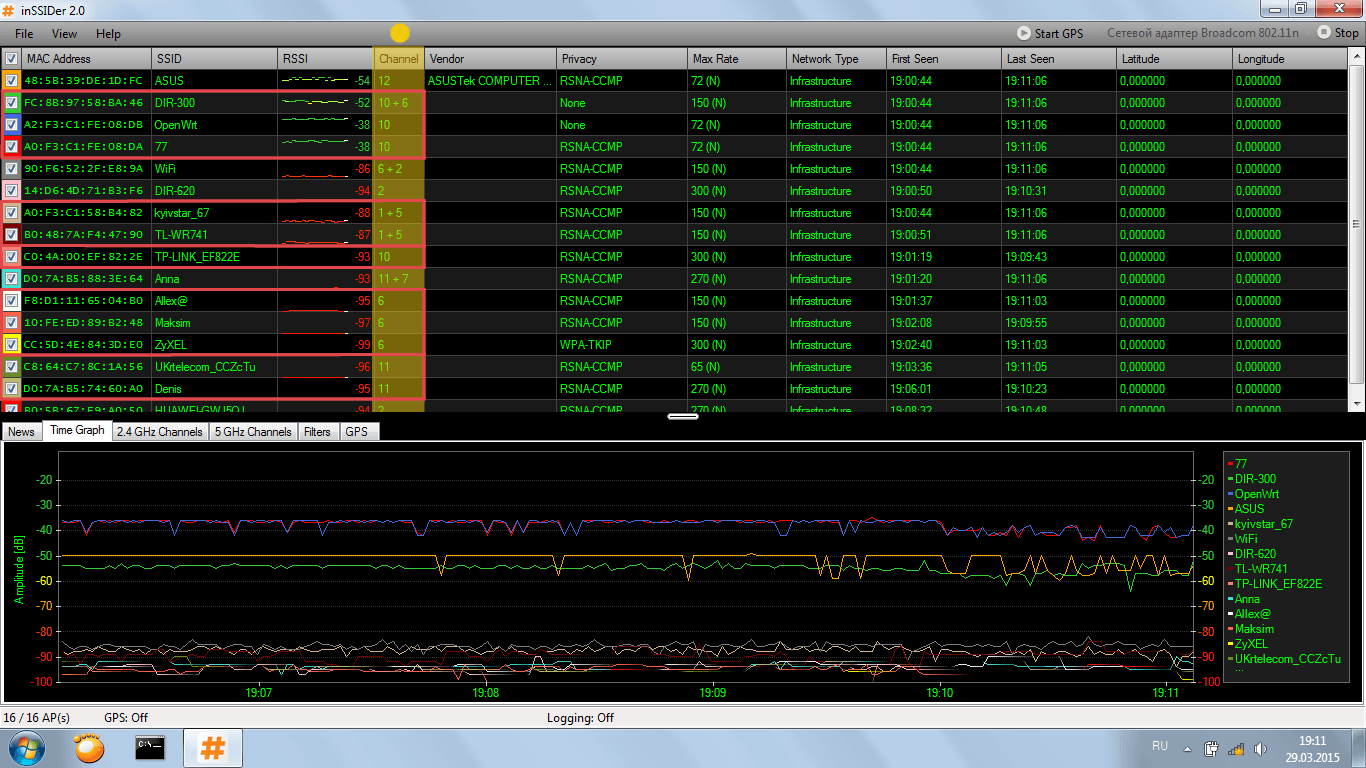
Kanal - marşrutlaşdırıcının yayım kanalı
Routerin yayım kanalı fərdi olmalıdır ki, iki və ya daha çox marşrutlaşdırıcı eyni kanalda işləməsin, əks halda onlar bir-birinə müdaxilə edəcəklər. Qrafikdən də göründüyü kimi, evdə ən populyar kanal 10-cu və 6-cı kanaldır. Onun 4-ə qədər marşrutlaşdırıcısı var. Ən yaxşı siqnal ASUS nöqtəsində olacaq, çünki onun fərdi 12-ci kanalı var.
ASUS və DIR-300 adlı marşrutlaşdırıcılar noutbukdan eyni məsafədə yerləşir, yalnız asus-un fərdi yayım kanalı var və dir-300-də tp-link marşrutlaşdırıcısı ilə ortaqdır. Keyfiyyətin nəticəsi budur.

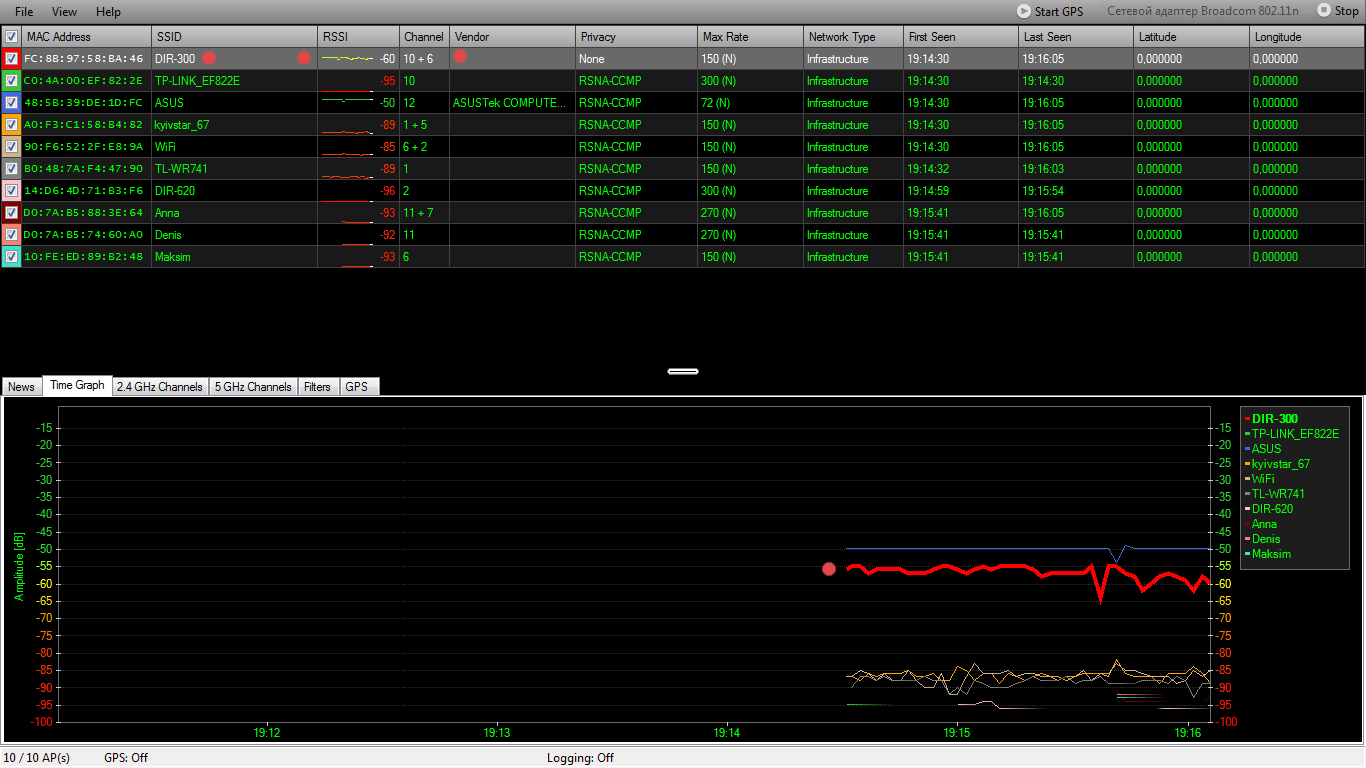
ASUS diaqramı ilə müqayisədə DIR-300 diaqramına diqqət yetirin, o, daha zəifdir və hətta stabil deyil.
Salam Vanya!
İnternetdə səhifələrin yavaş açılması həm internet provayderi, həm də son istifadəçi tərəfindən bir çox problemlərdən xəbər verə bilər. Gəlin görək bu tapmacanı özünüz necə həll edə bilərsiniz.
Səhifələr niyə yavaş açılır
Əgər sənin ev bağlantısı WiFi marşrutlaşdırıcısı vasitəsilə təşkil edin, sonra onu söndürməyə və əsas İnternet kabelini birbaşa kompüterə yerləşdirməyə cəhd edin və sonra xəttin keyfiyyətini yenidən yoxlayın. Həm speedtest.net onlayn xidmətinin köməyi ilə, həm də torrent yükləmələrinin köməyi ilə yoxlaya bilərsiniz. İkinci seçimə üstünlük verilir, çünki. ilk sınaq zamanı icra zamanı yük PC prosessoruna keçir və PC "zəif" olarsa, sınaq obyektiv olmayacaq.
Başqa bir seçim, İnterneti başqa bir kompüterdə yoxlamaqdır, bu da birbaşa qoşulacaq. Keçən dəfə olduğu kimi eyni əməliyyatları etməlisiniz. Nəticə qeyri-qənaətbəxş olarsa, müstəqil yoxlamaların son versiyasına keçirik.
İstənilən kompüterdə aşağıdakıları edin:
- kompüteri yenidən başladın / yandırın;
- əlavə yükləmələr menyusu görünənə qədər F8 düyməsini tez və dəfələrlə basın;
- bu menyuda "Şəbəkə sürücüsünün yüklənməsi ilə təhlükəsiz rejim" seçin və "Enter" düyməsini basın;
- sistem açılana qədər gözləyirik və sürəti yoxlayırıq;
- hər şey qaydasındadırsa, deməli, kompüterinizdə bir problem var və hələ də sürət yoxdursa, kömək üçün provayderlə əlaqə saxlamalısınız.
Ümid edirəm hər şey sizin üçün olacaq.
Hörmətlə, Evgeni.
Belə ki. İndi evdə iki fərqli provayderin İnterneti olan iki fərqli marşrutlaşdırıcı var. İndi yeni provayderdən İnterneti sınaqdan keçiririk.
Köhnə provayderin İnterneti Technicolor wifi router vasitəsilə keçir. Bütün cihazlar - telefonlar, planşetlər, noutbuklar onunla eyni dərəcədə yaxşı işləyir.
Yeni provayder interneti D-Link Dir-825 marşrutlaşdırıcısı vasitəsilə paylayır. Və burada qəribə bir vəziyyət var.
Bir noutbuk, ona qoşulduqda, İnternetdə çətinliklə sürünür. Sürəti də ölçə bilmirəm - 2ip səhifə təxminən üç dəqiqə yüklənir və sona qədər yüklənmir 🙂
Bütün digər cihazlar - noutbuklar, telefonlar, planşetlər - yaxşı işləyir. Bu noutbuklardan yalnız biri, kifayət qədər yeni və ən yaxşısı olan Asus ölür. Windows 8.
Bunun nə ilə əlaqəli ola biləcəyini bilmirəm. Bütün parametrlər daha çox və ya daha az standartdır. Konkret heç nə. Mən hətta bunun üçün 5Ghz adapter də aldım - daxili wifi bacarmır - işləmədi.
Bu tapmacanı həll etməyə kömək edin.
Cavab verin
Bəli, həqiqətən də sirrdir. Yaxşı, çox qəribədir ki, D-Link Dir-825-ə 5 GHz tezliyində qoşulduqdan sonra problem qaldı. Bu problemli noutbuku kabel vasitəsilə D-Link Dir-825-ə qoşmağa çalışmısınız?
Nə məsləhət verə bilərəm: D-Link Dir-825-də Wi-Fi və təhlükəsizlik parametrləri ilə sınaqdan keçirin. Şəbəkə adını, iş rejimini dəyişdirin, başqa Wi-Fi kanalını sınayın. Həmçinin, təhlükəsizlik növünü dəyişə bilərsiniz. WPS funksiyasını söndürün.
Aydındır ki, hər hansı konkret məsləhət vermək çox çətindir. Sadəcə, Wi-Fi vasitəsilə internet yalnız bir noutbukda yavaş olur. Yalnız bütün cihazlarda.
